- مؤلف Jason Gerald [email protected].
- Public 2024-01-09 05:58.
- آخر تعديل 2025-01-23 12:05.
YouTube هو موقع لمشاركة الفيديو يمكنك استخدامه لتحميل ومشاهدة مقاطع الفيديو بتنسيقات مختلفة تتراوح من الجودة القياسية إلى الدقة العالية. تقوم بعض المدارس والمؤسسات بتقييد الوصول إلى YouTube ومواقع الويب الأخرى في البيئات التعليمية. في حين أنه قد لا يعمل دائمًا بشكل جيد ، يمكنك استخدام خادم وكيل لتجاوز قيود الشبكة والوصول إلى المواقع المحجوبة. ستوجهك هذه المقالة خلال عملية استخدام وكيل حتى تتمكن من الوصول إلى YouTube على شبكة مقيدة.
خطوة
الطريقة الأولى من 3: الوصول باستخدام وكيل قائم على الويب
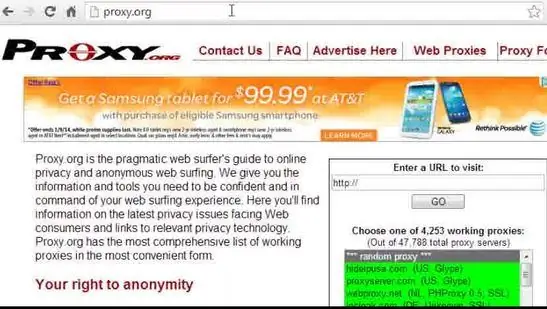
الخطوة 1. ابحث عن قائمة الوكلاء
الوكيل هو خادم يوصلك بالإنترنت ويسمح لك "بتسجيل الخروج" من شبكتك. تعد البروكسيات مفيدة أيضًا لأن كل العمل يتم من خلال المتصفح ، لذلك تعمل هذه الطريقة بشكل جيد بغض النظر عن نظام تشغيل الكمبيوتر الذي تستخدمه.
-
هناك العديد من المواقع التي تسرد البروكسيات التي يمكنك استخدامها. يعد Proxy.org مكانًا رائعًا للبدء لأنه يتم تحديث القائمة باستمرار.

Image -
هناك نوعان رئيسيان من البروكسيات التي ستصادفك عند البحث عن مواقع البروكسي ، وهما وكيل على شبكة الإنترنت و فتح الوكيل. تجنب البروكسيات المفتوحة لأنها ليست آمنة ، وغالبًا ما يتم فتحها لأسباب ضارة.

Image -
من المحتمل أن يتم حظر المواقع التي تسرد وكلاء مثل Proxify بواسطة شبكة المدرسة. قم بزيارة الموقع في المنزل وقم بعمل قائمة من 10 إلى 15 موقع وكيل لتجربتها في المدرسة.
- البروكسيات التي يتم استخدامها بشكل مفرط ستتم ملاحظتها وحظرها ، لذلك قم بتغيير البروكسيات التي تستخدمها من يوم لآخر.
- استخدام وكيل سيجعل التصفح أبطأ بشكل ملحوظ. وذلك لأن حركة المرور يتم توجيهها من خلال وكيل وإعادة ترجمتها ثم إرسالها إلى موقعك. يجب أن تعلم أن مقاطع الفيديو ومواقع الويب قد تستغرق وقتًا أطول للتحميل.
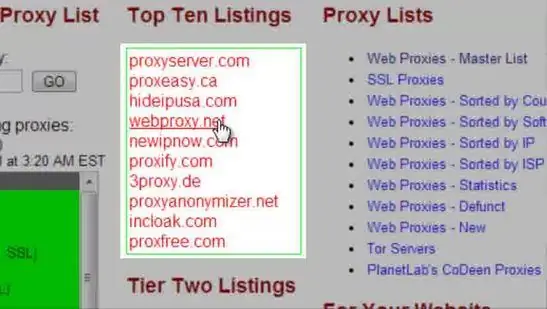
الخطوة 2. اختر موقع بروكسي
إذا تم حظر الموقع ، فجرّب موقعًا مختلفًا. عند تحديد موقع من قائمة الوكيل ، حاول استخدام موقع أقرب جغرافيًا إلى موقعك. سيساعدك هذا على تقليل سرعة الإنترنت البطيئة.
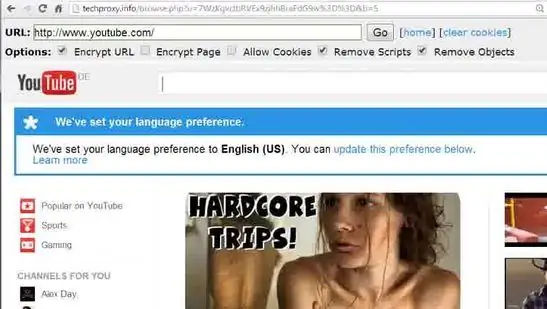
الخطوة 3. حدد مربع URL
أدخل "youtube.com" أو موقع آخر تريد زيارته. نظرًا لأن موقع الوكيل يعيد ترجمة بيانات الموقع الذي تحاول الوصول إليه ، فمن المحتمل ألا يتم تحميل الموقع بشكل صحيح. لا يتم تحميل الفيديو في معظم الأوقات. إذا حدث ذلك ، فحاول مرة أخرى باستخدام موقع وكيل مختلف.
الطريقة 2 من 3: تنزيل مقاطع الفيديو
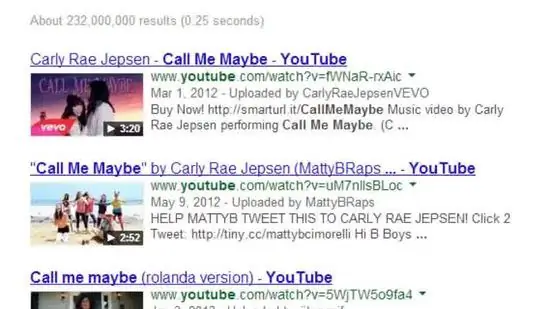
الخطوة 1. ابحث عن الفيديو
نظرًا لأن موقع YouTube.com محظور ، ابحث عن الفيديو من خلال محرك بحث مثل Google. يجب أن يكون أحد الروابط الأولى رابطًا لموقع الفيديو على YouTube.
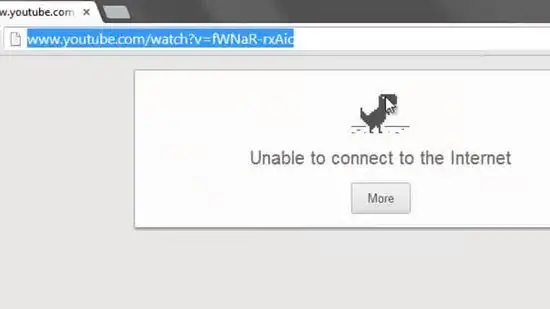
الخطوة 2. انسخ عنوان URL
انسخ عنوان URL الكامل للفيديو. يجب أن يبدو عنوان URL مثل "https://www.youtube.com/watch؟v=xxxxxxxx". X حرف ورقم عشوائي.
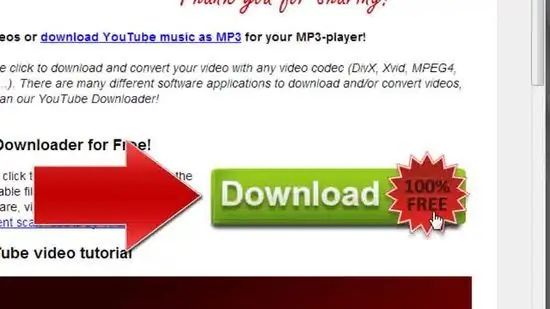
الخطوة 3. ابحث عن خدمة لتنزيل مقاطع الفيديو
هناك العديد من المواقع التي يمكنك استخدامها لتنزيل مقاطع فيديو YouTube. ابحث عن "YouTube downloader" في محرك البحث.
-
انسخ عنوان URL للفيديو في شريط URL الخاص بموقع تنزيل الفيديو. انقر فوق زر التنزيل.

Image - في المرة الأولى التي تزور فيها موقعًا لتنزيل الفيديو ، ستحتاج إلى تشغيل برنامج Java النصي. نفذ هذا الأمر إذا كنت تثق في الموقع. تحقق من المراجعات عبر الإنترنت للموقع لمعرفة ما إذا كان أي شخص يعتقد أنه آمن.
- من الممكن ألا تسمح لك شبكتك بتشغيل برامج Java النصية عند مطالبتك بذلك. إذا حدث هذا ، فلن تتمكن من تنزيل الفيديو في المدرسة.
الخطوة 4. قم بتنزيل الفيديو
ستظهر قائمة بخيارات التنزيل. تحتوي القائمة على أنواع ملفات مختلفة وخصائص فيديو يمكنك الاختيار من بينها. أكثر أنواع الملفات توافقًا واستخدامًا هي FLV و MP4.
-
قد تحتاج إلى تثبيت برنامج مشغل فيديو خاص على جهاز الكمبيوتر الخاص بك لعرض الملفات التي تم تنزيلها. يمكن لمشغل الفيديو مثل VLC Player تشغيل أي ملف تقوم بتنزيله.

Image -
تشير الأرقام المتبوعة بالحرف "P" في قائمة التنزيل إلى جودة الفيديو. لمشاهدة مقاطع الفيديو الأكثر راحة ، قم بتنزيل 480P أو أعلى.

Image - إذا كنت تريد صوت مقطع فيديو فقط ، فقم بتنزيل إصدار MP3. لن يحتوي هذا الملف على مقاطع فيديو ، ولكن يمكن الاستماع إليها باستخدام مشغل MP3 أو جهاز كمبيوتر.
الطريقة الثالثة من 3: البحث عن مواقع فيديو بديلة
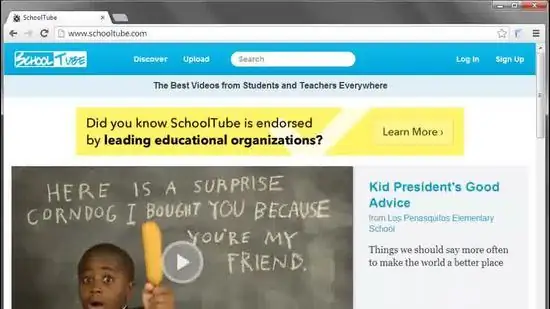
الخطوة 1. ابحث عن بوابة بديلة
بالنسبة لمقاطع الفيديو التعليمية ، تقدم مواقع مثل TeacherTube و SchoolTube بدائل لموقع YouTube. غالبًا لا يتم حظر هذه المواقع من قبل شبكة المدارس ، لأن محتواها يخضع للمراقبة ويحتوي على أشياء تتعلق بالتعليم.
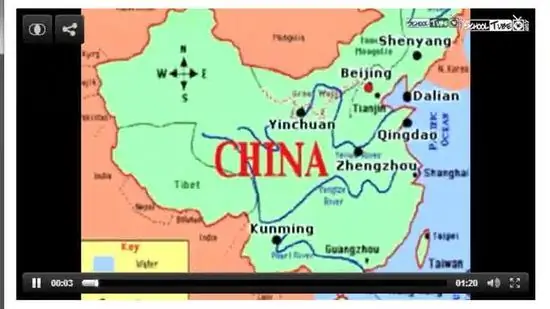
الخطوة 2. ابحث عن الفيديو الخاص بك باستخدام محرك البحث
ابحث عن مقاطع الفيديو المستضافة على موقع غير YouTube. من المحتمل ألا يتم حظر هذا الموقع من قبل الشبكة. توخ الحذر عند زيارة مواقع مجهولة ، لأن بعضها يحتوي على فيروسات خطيرة.






